Langkah pertama setelah memiliki software Adobe Acrobat XI didalam laptop atau komputer windows7 adalah memutuskan sambungan internet atau menjadikan laptop atau komputer pada mode offline.
Selanjutnya matikan juga antivirus pada laptop atau komputer.
Memulai proses instalasi.
Buka file Adobe Acrobat XI, pada instalasi melalui CD terdapat 2 pilihan, yaitu tersedia untuk pengguna Windows dan MAC, sementara untuk tutorial ini menggunakan windows7, jadi silahkan klik pada "windows", dan klik pada "setup.exe". seperti pada gambar dibawah ini.
Kemudian akan muncul jendela seperti gambar dibawah ini, dan klik next.
Selanjutnya klik centang pada kotak "make Adobe Acrobat my default PDF viewer"
Selanjunya isi "username" dan klik pada "use trial or subscription".
Tunggu hingga proses instalasi selesai.
Langkah selanjutnya menginstal "update", yaitu kembali lagi pada file CD instalasi dan klik folder "update" seperti gambar dibawah ini.
Tunggu hingga instalasi update selesai.
Selanjutnya kembali lagi pada file CD instalasi dan klik pada file "patch-MPT" seperti gambar dibawah ini.
Akan muncul jendela seperti pada gambar dibawah ini, dan copy patch ini kedalam file Acrobat pada directory instalasi.
File directory bisa dicari pada " Local Disc (C:) /Program Files /Adobe /Acrobat 11.0 /Acrobat "Atau lebih jelasnya bisa dilihat pada gambar dibawah ini dan copy pada folder acrobat seperti gambar dibawah ini.
Dan apabila setelah dicopy dapat terlihat filenya seperti gambar dibawah ini, selanjutnya "jalankan program as administrator" seperti gambar dibawah ini.
Selanjutnya akan muncul jendela seperti gambar dibawah ini dan klik pada gambar otak untuk patching.
Tutup setelah selesai dan klik pada layar utama laptop atau komputer shortcut Adobe Acrobat XI untuk mulai menggunakannya.
Apabila semua berjalan dengan baik artinya Adobe Acrobat XI telah terinstal pada laptop atau komputer dengan benar dan proses instalasi telah selesai.
Demikian sedikit sharing tentang cara instal Adobe Acrobat XI di windows7. Dan semoga berhasil serta bermanfaat.


















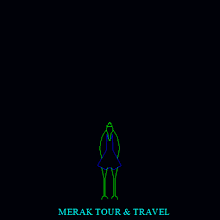



Terimakasih untuk info bermanfaatnya tentang cara instal adobe acrobat XI pada windows 7.
ReplyDelete